Spis treści
| Wykonalne rozwiązania | Rozwiązywanie problemów krok po kroku |
|---|---|
|
Metoda 1. Mistrz partycji EaseUS |
Krok 1. Otwórz EaseUS Partition Master i kliknij „Partition Recovery” w górnym menu. Pojawi się nowe okno... Pełne kroki |
|
Metoda 2. CMD |
Krok 1. Uruchom komputer z nośnika instalacyjnego Windows 11/10/8/7 > naciśnij SHFIT + F10 na pierwszym ekranie, aby wyświetlić... Pełne kroki |
Brak partycji rozruchowej systemu Windows
Brak partycji rozruchowej EFI spowoduje, że komputer nie będzie miał partycji rozruchowej, z której można uruchomić komputer, dlatego konieczne będzie utworzenie partycji EFI w systemie Windows 11/10 lub odzyskanie brakującej partycji rozruchowej EFI za pomocą oprogramowania do odzyskiwania partycji innej firmy.
Jak wspomnieliśmy, partycja EFI jest niezbędna, jeśli chcesz móc uruchomić system operacyjny zainstalowany na wewnętrznym dysku twardym. Jeśli do uruchamiania systemu operacyjnego Windows nie używasz zewnętrznego dysku twardego, a nie wewnętrznego, do rozruchu z dysku nie jest wymagana partycja EFI. Dlatego też, gdy partycja rozruchowa EFI na komputerze zostanie przypadkowo usunięta, nie wahaj się zastosować do podanych tutaj porad, aby odzyskać usuniętą partycję rozruchową lub ręcznie odtworzyć partycję rozruchową EFI samodzielnie.
Wyszukiwania powiązane z EFI
Metoda 1. Odzyskaj partycję EFI za pomocą oprogramowania do odzyskiwania partycji
Jeśli wolisz prostą metodę przywracania usuniętej lub utraconej partycji EFI na komputerze z systemem Windows, EaseUS Partition Master umożliwia łatwe przywracanie utraconych partycji EFI w systemie Windows 11/10/8/7. Możesz bezpośrednio pobrać to oprogramowanie do odzyskiwania partycji i wykonać proste kroki, aby przywrócić partycję rozruchową EFI.
Przede wszystkim na działającym komputerze utwórz dysk startowy EaseUS Partition Master WinPE, aby móc uruchomić komputer ze środowiska WinPE i móc przeprowadzić odzyskiwanie partycji EFI.
Następnie, gdy będziesz mógł uruchomić komputer do normalnego stanu, nadszedł czas na przywrócenie utraconej partycji rozruchowej EFI.
Jak automatycznie przywrócić partycję rozruchową EFI Windows 11/10
Krok 1. Otwórz Master partycji EaseUS i kliknij „Odzyskiwanie partycji”. Wybierz dysk docelowy z utraconą partycją i kliknij „Nowe skanowanie”.

Krok 2. Poczekaj cierpliwie, aż oprogramowanie wykona operacje „Szybkie skanowanie” i „Pełne skanowanie”. Oznaczy to usuniętą partycję jako „utraconą” w sekcji Status. Wybierz utraconą partycję i kliknij „Odzyskaj”.

Możesz także kliknąć dwukrotnie szukaną partycję, aby wyświetlić podgląd jej zawartości i kliknąć „OK”, aby potwierdzić.

Krok 3. Poczekaj cierpliwie i kliknij „Gotowe” po zakończeniu procesu odzyskiwania partycji.

Po całym procesie, teraz przywrócona zostanie partycja rozruchowa EFI. Możesz sprawdzić lub ponownie pobrać pliki rozruchowe na partycję EFI, ponownie ustawić komputer w BIOS-ie tak, aby uruchamiał się z przywróconej partycji EFI. Uruchom ponownie komputer, a następnie będziesz mógł ponownie korzystać z komputera.
Metoda 2. Utwórz partycję EFI Windows 11/10 za pomocą CMD
Najprawdopodobniej użytkownicy posiadający pewne umiejętności obsługi komputera będą w stanie samodzielnie odtworzyć partycję rozruchową EFI.
Jak ręcznie utworzyć partycję EFI Windows 11/10
Krok 1. Uruchom komputer za pomocą nośnika instalacyjnego systemu Windows 11/10/8/7 > naciśnij SHFIT + F10 na pierwszym ekranie, aby wyświetlić wiersz poleceń.
Krok 2. Wpisz następujące polecenia i za każdym razem kliknij Enter:
część dysku
lista dysku
wybierz dysk # Uwaga : Wybierz dysk, na którym usunąłeś partycję systemową EFI.
partycja listy
utwórz partycję efi
sformatuj szybko fs=fat32
partycja listy
list wolumin Uwaga : zanotuj literę woluminu, na którym zainstalowany jest system operacyjny Windows.
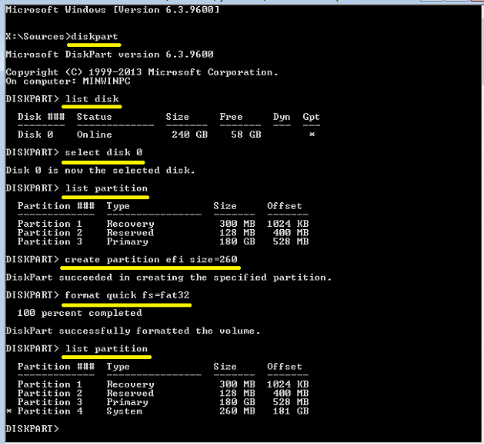
Wyjście
bcdboot X:\windows Uwaga : Zastąp „X” literą woluminu partycji systemu operacyjnego Windows.
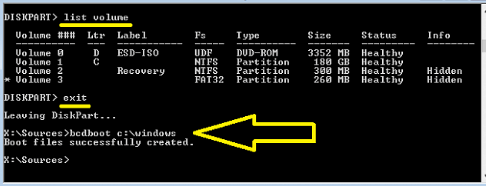
BCDBoot kopiuje pliki rozruchowe z partycji Windows na partycję systemową EFI i tworzy magazyn BCD na tej samej partycji.
Teraz możesz usunąć nośnik instalacyjny systemu Windows i ponownie uruchomić komputer.
Powiązane artykuły
-
Jak naprawić brak miejsca na dysku HP Stream [działa w 100%]
![author icon]() Arek/2024/04/08
Arek/2024/04/08
-
Rozwiązano: Ender 3 nie czyta karty SD [Szybkie poprawki]
![author icon]() Arek/2024/04/08
Arek/2024/04/08
-
Błąd systemu plików (-2147219196) — 8 szybkich poprawek🔥
![author icon]() Arek/2024/03/12
Arek/2024/03/12
-
Jak sformatować dysk twardy, który się nie uruchamia [Wytyczne 2023🥇]
![author icon]() Arek/2023/09/01
Arek/2023/09/01